カラーでコピーするかモノクロでコピーするか選択します。(初期値は[モノクロ])
モノクロ
原稿をモノクロ(白黒)でコピーします。
カラー
原稿をカラーでコピーします。
カラー(自動)
ホーム画面で[設定]-[本体設定]-[管理者用設定]-[カラーカウント]-[コピー]の順にタップして、[自動判別]を選択すると表示されます。
原稿の色を自動で判別して印刷しますが、カラー原稿の再現性を優先するため、カラー印刷を優先します。
モノクロ原稿をモノクロで印刷したい場合は[モノクロ]を使用してください。
拡大または縮小コピーの倍率を設定します。任意の倍率(25~400%)を、数値をタップして指定してください。(初期値は[等倍])
自動
原稿の読み取り範囲を自動で検出して、用紙サイズに合わせた倍率で拡大または縮小します。原稿の周囲に余白がある場合、原点( )からの余白部分はスキャン範囲に含まれますが、原点から反対側の余白部分は切り取られることがあります。
)からの余白部分はスキャン範囲に含まれますが、原点から反対側の余白部分は切り取られることがあります。
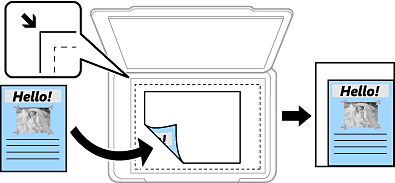
小さめフィット
スキャンした画像を印刷する用紙のサイズに収まるように、指定した倍率より小さめにコピーします。指定した倍率が、印刷する用紙サイズより大きいと、用紙からはみ出します。
等倍
100%の倍率でコピーします。
A3→A4など
定形サイズの原稿(スキャン範囲)を、定形サイズの用紙に合わせた倍率で拡大または縮小します。